系列文章目录
CentOS 7.9上创建的JBOD阵列恢复(二)
CentOS 7.9检测硬盘坏区、实物定位(三)
文章目录
- 系列文章目录
- 前言
- 一、安装 mdadm工具
- 二、创建JBOD设备
- 三、为JBOD扩容(增加一个硬盘)
- 四、最后,也是最重要一步,保存配置信息,不然重启后组的JBOD会丢失。
- 总结
前言
是的,又是我多年前的笔记,centos虽然已淘汰,原理是相同的。换别的操作系统也是这些内容。
JBOD是磁盘串连技术,能把1T、3T、10T等不同容量的硬盘串连成为一个大硬盘,而容量是14T,这是它唯一的优点,缺点是坏一块会丢数据。对于我来说有十几块大小不一的硬盘,数据也有备份,所以风险能承受。各位请认真评估自己的风险承受度。
一、安装 mdadm工具
- 确保您已将所有硬盘驱动器连接到计算机上。
- 在终端中运行 “fdisk -l” 命令,以确定所有已连接的硬盘驱动器的设备名称。例如,硬盘驱动器可能会显示为 “/dev/sda”、“/dev/sdb”、“/dev/sdc” 等。
- 使用以下命令安装 mdadm 工具:
sudo yum -y install mdadm
二、创建JBOD设备
- 使用以下命令创建一个JBOD设备:(用fdisk -l得到设备路径/dev/sda /dev/sdb /dev/sdc)
sudo mdadm --create /dev/md0 --level=linear --raid-devices=3 /dev/sda /dev/sdb /dev/sdc
说明:
/dev/md0是您要创建的JBOD设备的名称
–level=linear指定JBOD级别为线性
–raid-devices=3指定JBOD设备由3个硬盘驱动器组成
/dev/sda、/dev/sdb和/dev/sdc是您要组成JBOD的硬盘驱动器设备名称。
您可以将这些参数替换为您实际使用的硬盘驱动器设备名称和JBOD设备名称。
- 查看JBOD设备的状态:
sudo mdadm --detail /dev/md0
此命令将显示有关JBOD设备的详细信息,包括状态、硬盘驱动器、大小等。
- 格式化JBOD设备
sudo mkfs.ext4 /dev/md0
此命令将使用 ext4 文件系统格式化JBOD设备。
- 将JBOD设备挂载到挂载点
sudo mkdir /mnt/mydata
sudo mount /dev/md0 /mnt/mydata
您可以在 /mnt/mydata 目录下访问您的JBOD存储。
- 下图是在虚拟机中对本次文章的验证,三个硬盘分别是5G、10G、20组成一个35G的jbod阵列盘。
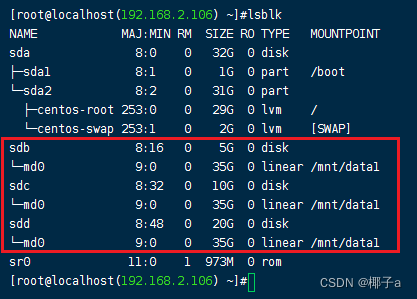
三、为JBOD扩容(增加一个硬盘)
mdadm -G /dev/md0 -a /dev/sde
把/dev/sde(40G)磁盘添加到JBOD后达到75G,验证图如下:

四、最后,也是最重要一步,保存配置信息,不然重启后组的JBOD会丢失。
echo DEVICE /dev/sd{b,c,d,e,f} > /etc/mdadm.conf
mdadm -Ds >>/etc/mdadm.conf
cat /etc/mdadm.conf
请注意,这些步骤仅供参考,您需要根据您的具体情况进行调整。
总结
JBOD风险是巨大的,如果你没有备份请不要把重要数据放到JBOD磁盘上。我是用了三年,期间也坏过硬盘,但我有备份。下篇文章会写处理过程。
)
)









)
和函数调用的区别)
)

)



)